火狐浏览器作为一款自由且开放源码的网页浏览软件,它虽然体积小巧,却有着流畅快速的上网速度,让用户享受到优质的网页浏览服务,所以大部分用户的电脑上都会选择使用火狐浏
火狐浏览器作为一款自由且开放源码的网页浏览软件,它虽然体积小巧,却有着流畅快速的上网速度,让用户享受到优质的网页浏览服务,所以大部分用户的电脑上都会选择使用火狐浏览器,当用户在火狐浏览器中搜索网页信息时,会发现软件会自动显示出搜索建议,方便用户快速获取搜索结果,但是用户不是很喜欢这个功能,便问到关闭搜索建议的方法,这就需要用户进入到设置窗口中,接着在搜索选项卡中取消勾选提供搜索建议选项即可解决问题,详细的操作过程是怎样的呢,接下来就让小编来向大家分享一下火狐浏览器关闭搜索建议的方法教程吧,希望用户在看了小编的教程后,能够解决好这个问题。
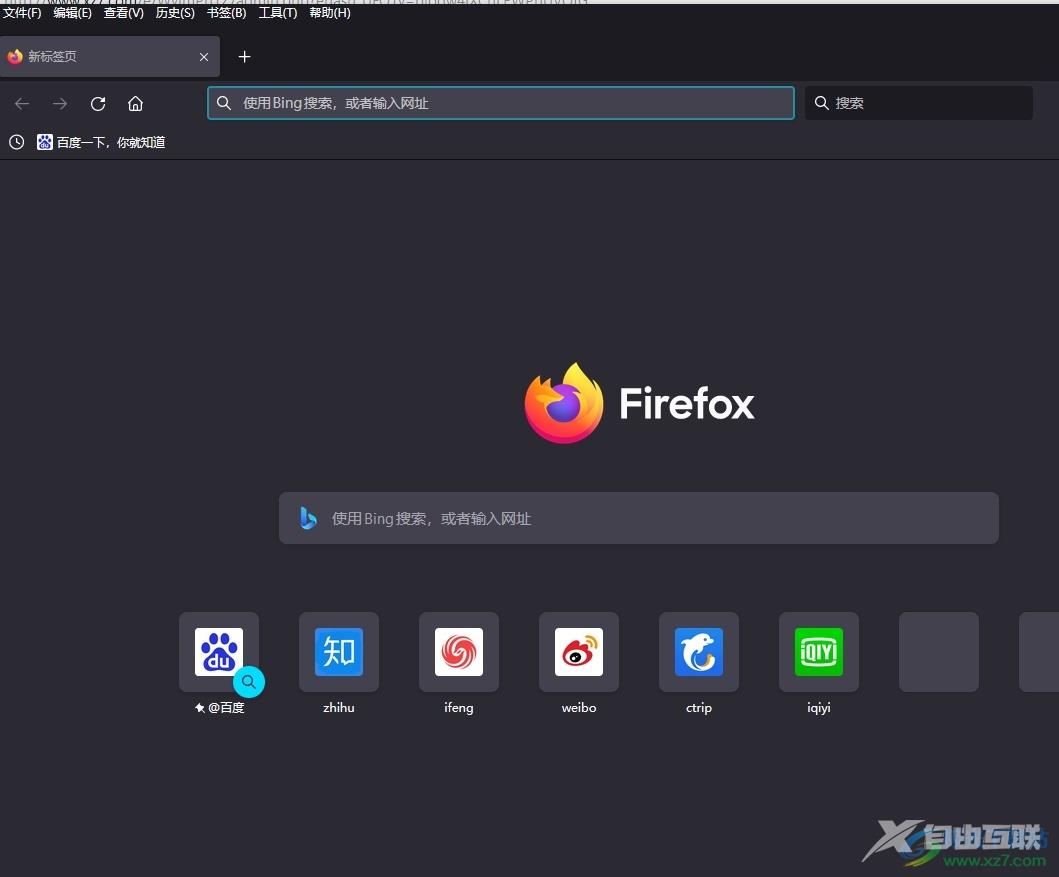
方法步骤
1.用户在电脑上打开火狐浏览器软件,并来到主页上点击页面右上角的三横图标
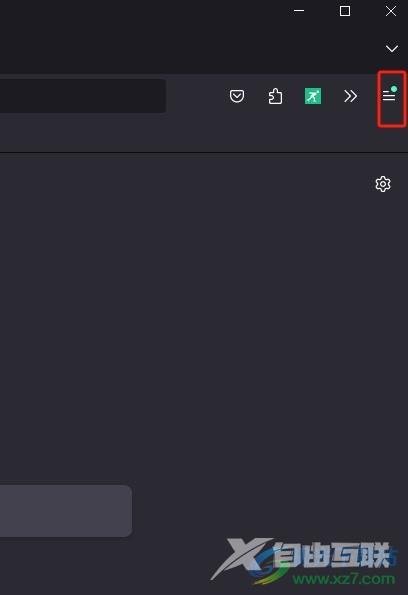
2.在弹出来的下拉选项卡中,用户选择其中的设置选项,页面将会发生切换
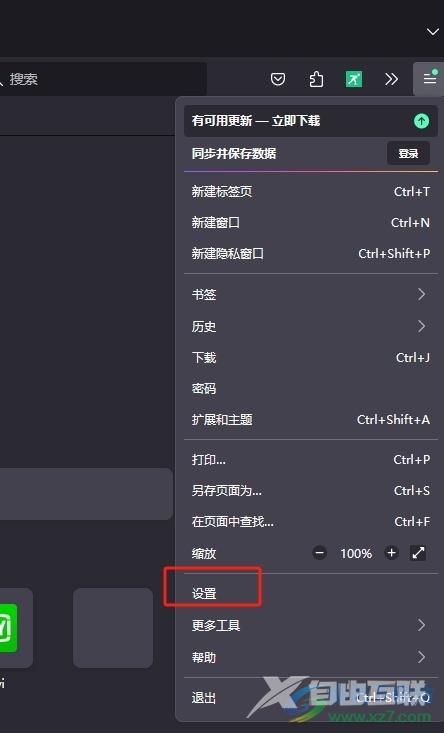
3.进入到设置窗口中,用户将左侧的选项卡切换到搜索选项卡上
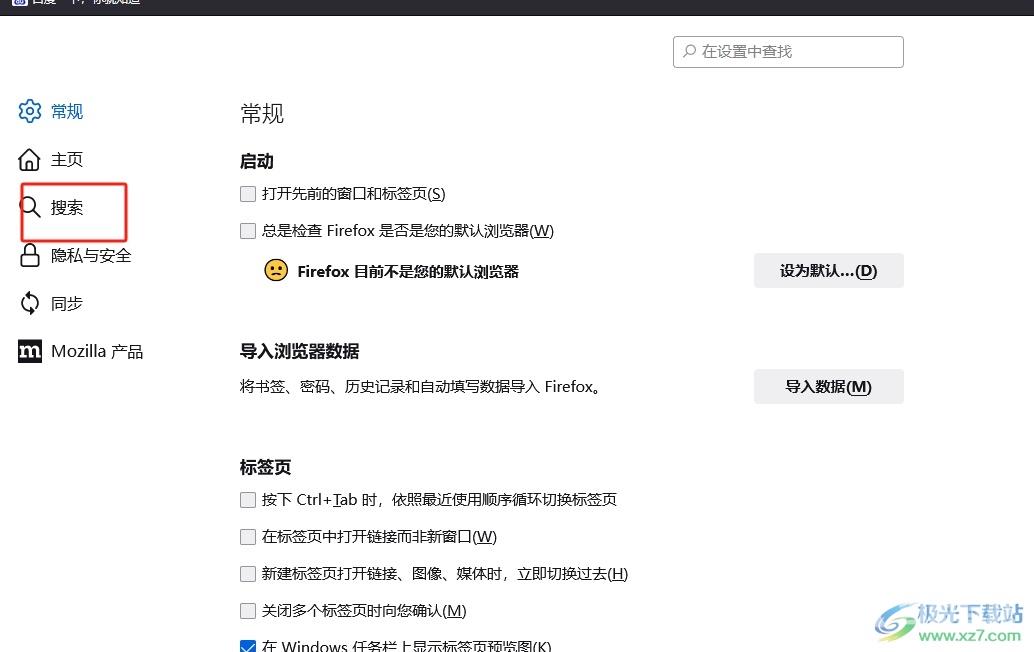
4.接着在页面右侧的功能板块中,用户找到搜索建议板块并取消勾选其中的提供搜索建议选项即可解决问题
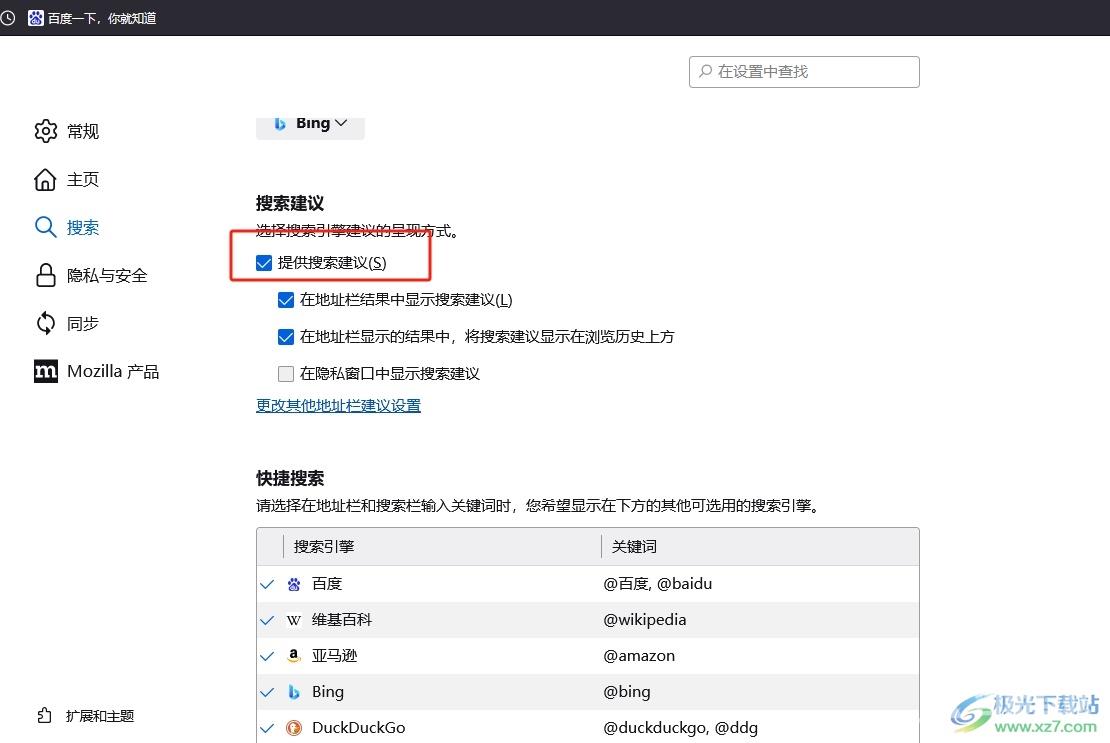
5.如图所示,设置完成后,用户在地址栏中输入内容时,就不会显示建议内容了
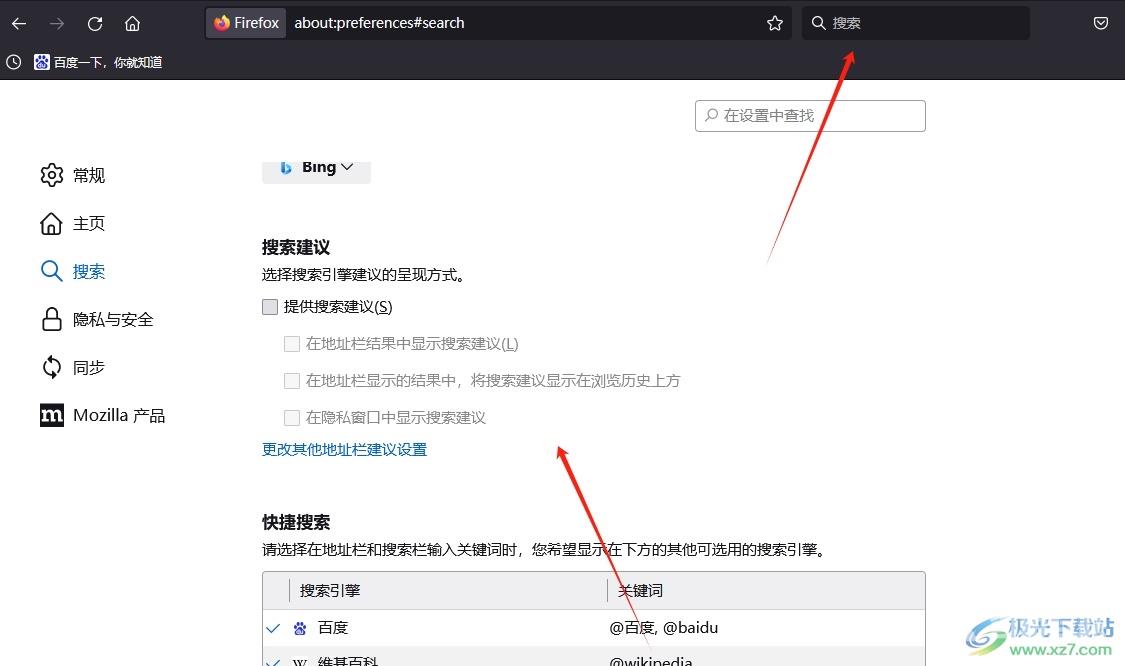
以上就是小编对用户提出问题整理出来的方法步骤,用户从中知道了大致的操作过程为点击三横-设置-搜索-取消勾选提供搜索建议这几步,整个操作过程是很简单的,因此感兴趣的用户可以跟着小编的教程操作试试看,一定可以解决好这个问题的。

火狐浏览器30版本
大小:28.00 MB版本:v30 官方版环境:WinAll
- 进入下载
